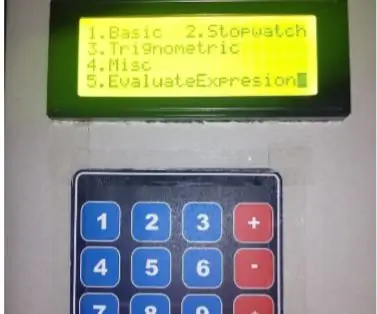
Агуулгын хүснэгт:
- Зохиолч John Day [email protected].
- Public 2024-01-30 11:05.
- Хамгийн сүүлд өөрчлөгдсөн 2025-01-23 15:00.
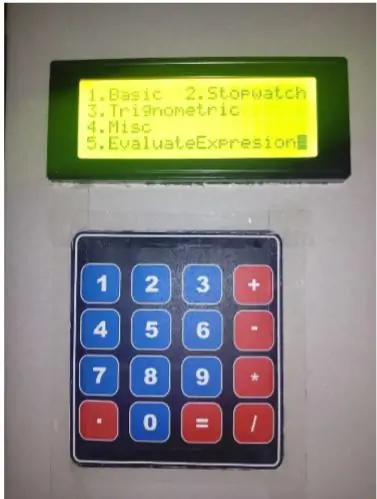
Сайн байна уу, Энэ бол Тахир Ул Хак танд Тива дээр суурилсан өөр нэг төслийг авчирч байна.
Энэхүү төсөл нь янз бүрийн функцийг гүйцэтгэдэг LCD дэлгэц дээр суурилсан тоон тооцоолуур хийх зорилготой юм.
Тооцоологч бол янз бүрийн математик илэрхийлэл, тооцоог үнэлэх электрон төхөөрөмж юм. Энэхүү төслийн тооцоолуурыг Tiva TM4c1233GXL микро хянагч ашиглан бүтээсэн болно. Тооцоологч нь эхлээд хэрэглэгчид гүйцэтгэх янз бүрийн үйлдлүүдийг өгдөг. Хэрэглэгч гүйцэтгэх ёстой үйлдлийг сонгож, хүссэн аргументуудаа оруулж, тооцоолуур нь үйлдлийг үнэлж, үр дүнг LCD дэлгэц дээр харуулна. Энэхүү тусгай тооцоолуур нь дараахь үйлдлийг гүйцэтгэх боломжтой.
Арифметик функцууд.
Тригонометрийн функцууд.
Өөр өөр суурийн хооронд тоонуудыг хөрвүүлэх.
Infix илэрхийллийн үнэлгээ
Тооны хүчин зүйл
Тооны n дахь хүчийг тооцоолох.
Алхам 1: Шаардлагатай бүрэлдэхүүн хэсгүүд:
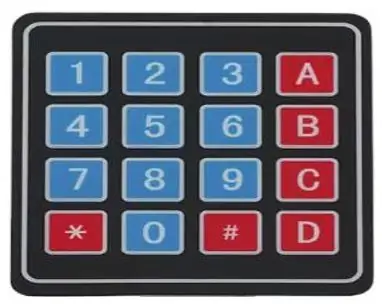
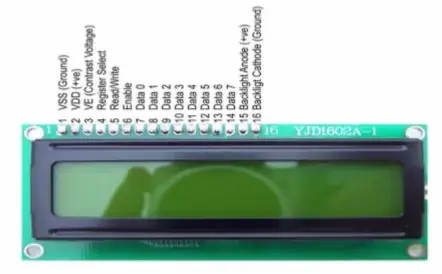

Төсөлд шаардлагатай бүрэлдэхүүн хэсгүүдийг энд оруулав.
Tiva TM4C1233GXL:
Янз бүрийн ажил, процессыг гүйцэтгэх боломжтой ARM дээр суурилсан микроконтроллер. Эдгээр процессыг хэрэглэгч C хэл эсвэл Ассемблер хэлний аль нэг хэлбэрээр код хэлбэрээр тодорхойлох ёстой. Кодыг Keil Software ашиглан бичсэн болно. Keil Software нь харгалзах кодыг машин код болгон хөрвүүлж, Tiva микроконтроллерийн флаш санах ойд татаж авдаг. Дараа нь кодыг микроконтроллер дээр ажиллуулж болно.
LCD дэлгэц:
Энэхүү төслийн үр дүнг харуулахын тулд 20x4 тэмдэгт бүхий LCD дэлгэцийг ашигласан. LCD дэлгэц нь Tiva микроконтроллертой шууд холбогддог. Энэ нь өгөгдлийн шугам дээр түүнд өгөгдсөн бүх өгөгдлийг гаргадаг.
Товчлуур:
4х4 хэмжээтэй товчлуурыг ашигласан. Товчлуур нь нийтдээ 16 товчлууртай бөгөөд тус бүр нь хэрэглэгчийн шаардлагын дагуу микроконтроллер руу тодорхой оролт илгээх боломжтой юм.
Энэ бол энгийн кодчилол дээр суурилсан төсөл бөгөөд хамгийн бага техник хангамжийн бүрэлдэхүүн хэсгүүдийг шаарддаг боловч хэр их дэвшилтэт тооцоолуур хүсч байгаагаас шалтгаалан маш их програмчлал шаарддаг.
Алхам 2: Процедур
LCD интерфэйс:
LCD нь дараах голтой байна: 1. Vdd: LCD -ийн тэжээлийн хүчдэл. LCD -ийг асаахын тулд 5V DC -ийг Tiva микроконтроллероос энэ зүү рүү нийлүүлдэг.
2. Vss: LCD -ийн газрын холболт. Энэ нь газартай холбогдсон байна.
3. Vcc: Контрастын хяналтын зүү. Энэ нь дэлгэцийн тод байдлыг тодорхойлдог.
4. R/W pin: Энэ зүү нь LCD -ийн Унших ба бичих сонголтыг сонгоход хэрэглэгддэг. Энэ зүүг логикийг бага болгосноор бичих үйлдэл хийгдэж, D0-D7 зүү ашиглан өгөгдлийг микроконтроллероос LCD дэлгэц рүү илгээдэг. Энэ зүү өндөр байх үед унших ажиллагаа хийгдэж, өгөгдлийг LCD дээрх D0-D7 зүү ашиглан микроконтроллер руу илгээдэг.
5. Бүртгүүлэх Сонгох зүү: Энэ зүү нь LCD дэлгэц дээр ямар нэгэн өгөгдөл илгээхийг хүсч байгаа эсэх, эсвэл LCD дээр ямар нэгэн командыг гүйцэтгэх хүсэлтэй байгаа эсэхийг сонгоход хэрэглэгддэг. Тодорхой дэлгэц, курсорын хөдөлгөөн, дэлгэцийг асаах/унтраах зэрэг янз бүрийн тушаалуудыг LCD дэлгэц дээр гүйцэтгэх боломжтой. Энэ зүүг өндөр тохируулсны дараа бичих үйлдэл нь өгөгдлийг LCD дээр харуулах өгөгдлийн регистр рүү илгээнэ. Энэ зүүг бага тохируулсны дараа бичих үйлдэл нь LCD дэлгэц дээр гүйцэтгэх тусгай тушаалыг илгээнэ.
6. Pin идэвхжүүлэх: Энэ зүү нь LCD дэлгэцийг идэвхжүүлэхэд хэрэглэгддэг. Энэ нь судасны цохилтын ирмэг дээр ажилладаг. Өгөгдлийг өгөгдлийн шугам болон R/W зүү багц руу оруулах үед богино импульс ашиглах нь өгөгдлийг LCD дэлгэц рүү илгээдэг.
7. Өгөгдлийн тээглүүр: Эдгээр 8 тээглүүрийг микроконтроллер болон LCD дэлгэцийн хооронд өгөгдөл илгээх эсвэл хүлээн авах автобус болгон ашигладаг. Анхдагч тохиргооны хувьд LCD нь 8 битийн өгөгдлийн өргөнийг ашиглан өгөгдлийг илгээхээр програмчлагдсан байдаг. Гэсэн хэдий ч, Tiva микроконтроллерийн зүүг хадгалахын тулд 4 битийн өгөгдөл дамжуулах хоёр төхөөрөмжийг ашиглан 8 бит илгээхээр програмчилж болно.
LCD дэлгэцийг холбохын тулд дараах алхмуудыг гүйцэтгэнэ.
1. LCD эхлүүлэх:
Хэрэглэхийн өмнө LCD модулийг тохируулах, эхлүүлэх шаардлагатай.
Эхлүүлэх дөрвөн алхам нь:
a) Функцийн тохиргоо: Энэ нь өгөгдлийн шугамын өргөн, дэлгэцийн шугамын тоо, дэлгэцийн фонтын төрлийг тохируулдаг
b) Дэлгэц ба курсорын хяналт: Энэ команд нь дэлгэц ба курсорыг асаах/унтраахад ашиглагддаг.
c) Оруулах горимын тохиргоо: Энэ нь курсорын хөдөлгөөн, дэлгэцийн шилжилтийг идэвхжүүлэх боломжийг бидэнд олгодог.
d) Дэлгэцийг цэвэрлэх: LCD модулийн 0x01 командыг ашиглан дэлгэцийг цэвэрлэнэ.
2. LCD бичих үйл ажиллагаа: LCD дээр бичих үйлдлийг гүйцэтгэхийн тулд өгөгдлийг өгөгдлийн шугам руу илгээнэ. Дараа нь R/W зүү ба RS тээглүүрийг логик бага гэж тохируулна. Дараа нь LCD дэлгэц дээр гарч буй өгөгдлийн шугамын өгөгдлийг дамжуулахын тулд идэвхжүүлэх зүү дээр импульс ашиглана.
Товчлуурын интерфейс:
4х4 хэмжээтэй товчлуур нь 4 мөр, 4 баганаас бүрдэнэ. Мөр, багана тус бүр нь Tiva микроконтроллер дээрх тусдаа зүүтэй холбогдсон тусдаа зүүтэй байдаг. Санал асуулгад суурилсан аргыг ашиглан түлхүүр даралтыг илрүүлдэг. Эхэндээ бүх мөр, багана нь логик өндөртэй байдаг. Мөр бүрийг логикийг нэг нэгээр нь бага болгов. Мөн логикийг бага дарсан харгалзах баганыг товчлуур дарахад илрүүлдэг. Илэрсэн мөр, баганын дугаарыг массивт сканнердаж, дарагдсан товчлуурт өгсөн харгалзах дугаарыг буцаана
Алхам 3: Үйл ажиллагаа:
Энэхүү тооцоолуур нь янз бүрийн арифметик үйлдлийг гүйцэтгэх боломжтой:
1. Хоёртын үйлдэл:
Хоёр тоог нэмэх, хасах, үржүүлэх, хуваах.
2. Секундомер:
Шаардлагатай бол цагийг хянах боломжтой цаг тоолуур. Секундомерыг дахин тохируулах ажлыг мөн оруулсан болно.
3. Тригонометрийн функцууд:
Өгөгдсөн өнцгийн синус, косинус ба шүргэгчийг градусаар тооцоол. Дээр дурдсан функцүүдийн харилцан хамаарлыг тооцоолох боломжтой
4. Төрөл бүрийн функцууд:
Үүнд тооны n дахь хүчийг тооцоолох, тооны факториалыг тооцоолох, суурь хөрвүүлэлт орно.
5. Infix илэрхийллийн үнэлгээ:
Нэмэх, хасах, үржүүлэх, хуваах функцийг багтаасан урт хугацааны илэрхийлэлийг тооцоол.
Алхам 4: Төслийн дизайн:
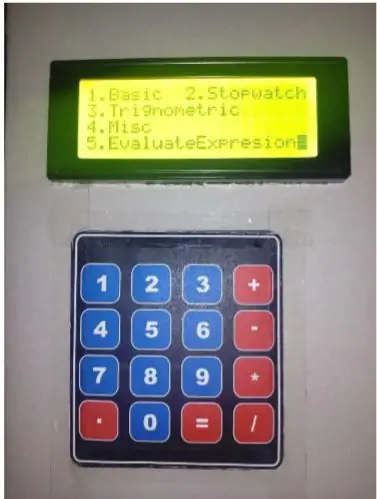
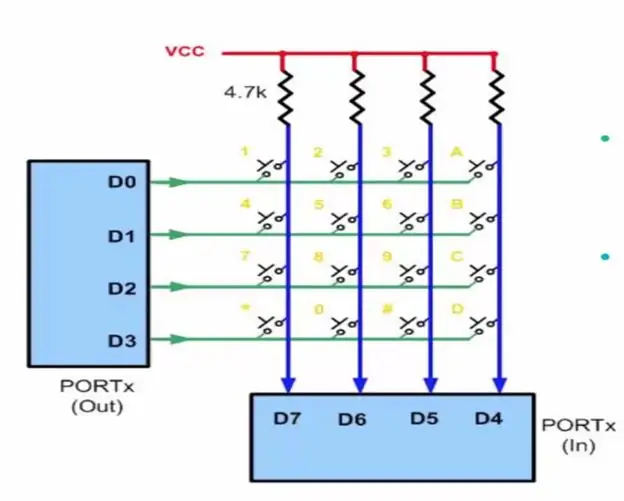
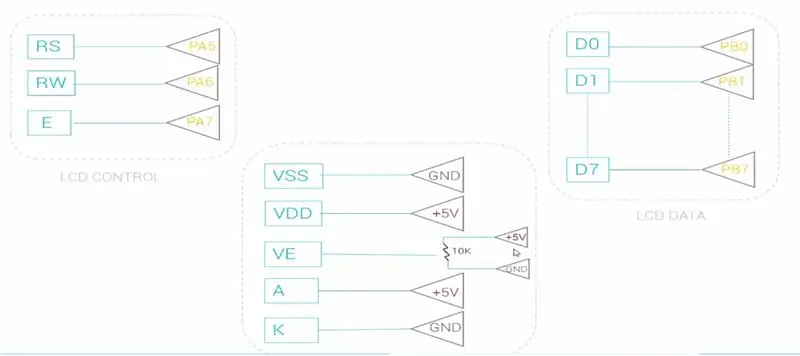
Микроконтроллерыг холболт хийсний дараа хайрцагт хийж, LCD болон товчлуурыг хайрцгийн гадна байрлуулна.
LCD хяналтын тээглүүрт PA5, PA6, PA7 зүүг хянагчийн зүү ашигладаг.
LCD интерфэйсийн хувьд порт B тээглүүрийг LCD-ийн D0-D7 зүү дээр ашигладаг. Дэлгэрэнгүй мэдээллийг хавсаргасан зурган дээр оруулсан болно.
Товчлуурын интерфэйсийн хувьд Порт С тээглүүрийг мөрөнд, баганын хувьд F порт тээглүүрийг ашигладаг. Интерфэйсийг бүрэн ойлгохын тулд энд хавсаргасан слайдыг үзэх боломжтой.
Алхам 5: Кодлох:
Төслийн бүх кодыг Keil Microvision 4 дээр кодчилсон бөгөөд үүнийг Keil вэбсайтаас татаж авах боломжтой.
Төрөл бүрийн кодын мөрүүдийг бүрэн ойлгохын тулд https://www.ti.com/lit/ds/symlink/tm4c123gh6pm.pdf дээрх микро хянагчийн мэдээллийн хуудсыг үзэхийг зөвлөж байна.
Алхам 6: Тусгай талархал:
Төслийнхөө талаар надтай хуваалцсан төслийн гишүүддээ баярлалаа.
Касим Элахи, Ансар Расул, Абдулла Усман Хан, Асад Али
Цахилгаан инженерийн тэнхим
Пакистан улсын Лахор хотын Инженер ба технологийн их сургууль
Илүү хурдан зүйлийг авчирна гэж найдаж байна !!! Санаа тавих:)
Талархан хүндэтгэсэн
Тахир Ул Хак (UET Lahore)
Зөвлөмж болгож буй:
Raspberry Pi эсвэл бусад Linux / unix дээр суурилсан компьютер дээр дэлгэцгүй / дэлгэцгүй (толгойгүй) ажиллуулах: 6 алхам

Raspberry Pi эсвэл бусад Linux / unix дээр суурилсан компьютер дээр дэлгэцгүй / дэлгэцгүй (толгойгүй) ажиллуулах: Ихэнх хүмүүс Raspberry PI худалдаж авахдаа компьютерийн дэлгэц хэрэгтэй гэж боддог. Компьютерийн шаардлагагүй дэлгэц, гар дээр мөнгөө бүү үр. Компьютер хооронд гар, дэлгэц шилжүүлэхэд цагаа дэмий үрэх хэрэггүй. Үгүй бол ТВ битгий уя
Arduino дээр суурилсан контактгүй хэт улаан туяаны термометр - Arduino ашиглан IR суурилсан термометр: 4 алхам

Arduino дээр суурилсан контактгүй хэт улаан туяаны термометр | Arduino ашиглан IR суурилсан термометр: Сайн байна уу залуусаа энэ зааварчилгаанд бид arduino ашиглан контактгүй термометр хийх болно. Заримдаа шингэн/хатуу бодисын температур хэт өндөр эсвэл бага байдаг тул түүнтэй холбоо тогтооход хэцүү байдаг. тэр үед температур
Python дээр тоон интеграцийн програмыг хэрхэн хийх вэ: 10 алхам
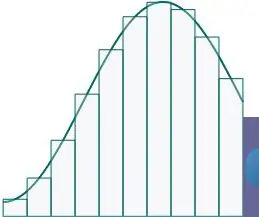
Python дээр тоон интеграцийн програмыг хэрхэн яаж хийх вэ: Энэ бол тоон интегралчлалын алгоритмыг ашиглан тодорхой интегралуудыг үнэлэх програмыг хэрхэн яаж ажиллуулах тухай заавар юм. Би алхамуудыг 3 хэсэгт хуваасан: програмыг боловсруулахад ашиглах алгоритмыг ойлгох, кодлох
TIVA -ийн хяналттай конвейерийн туузан дээр суурилсан өнгө ангилагч: 8 алхам

TIVA -ийн хяналттай конвейерийн туузан дээр суурилсан өнгө ангилагч: Электроникийн талбар нь өргөн хүрээний хэрэглээтэй. Програм бүр өөр хэлхээ, өөр програм хангамж, тоног төхөөрөмжийн тохиргоо шаарддаг. Микроконтроллер бол өөр өөр програмыг ажиллуулах боломжтой чипт суулгагдсан нэгдсэн загвар юм
TIVA дээр суурилсан саад бэрхшээлээс зайлсхийх робот: 7 алхам

TIVA -д суурилсан саад бэрхшээлээс зайлсхийх робот: Сайн байна уу залуусаа, би найз нөхдийнхөө семестрийн төсөл болгон хийсэн TIVA дээр суурилсан саад тотгорыг даван туулах зааварчилгааны цуврал хичээлийг дахин хүргэж байна. Энэ нь танд таалагдана гэж найдаж байна
